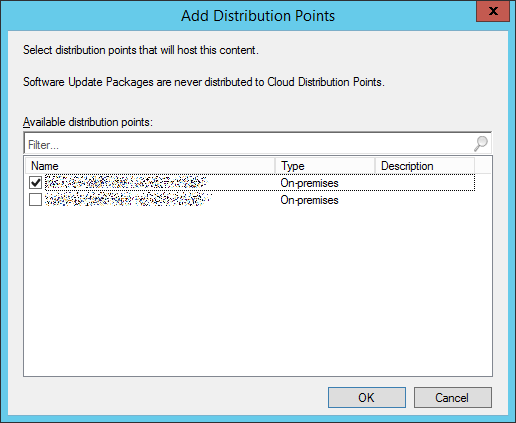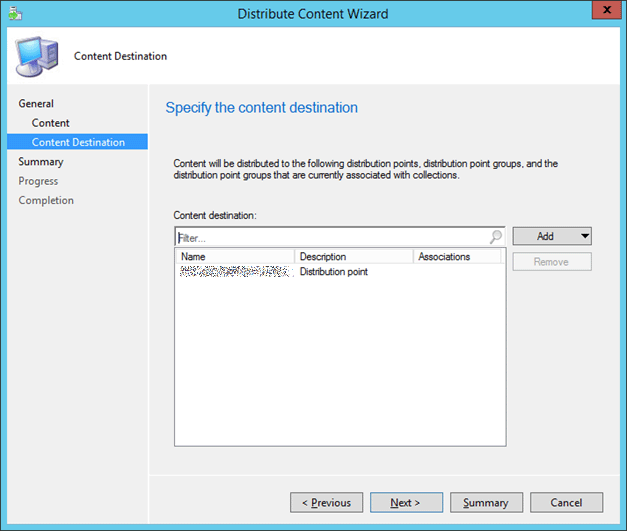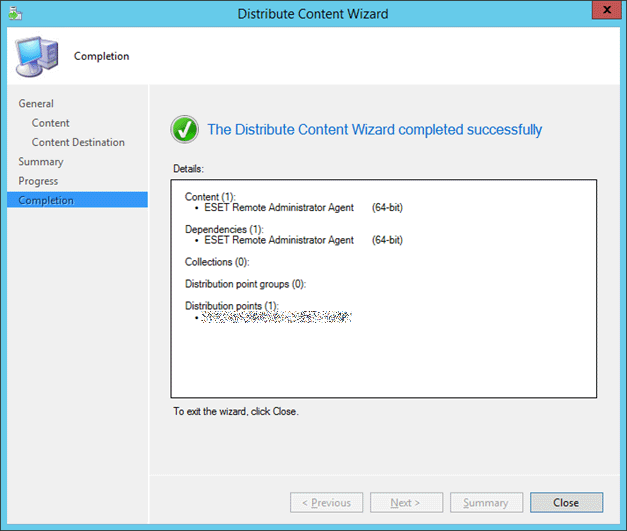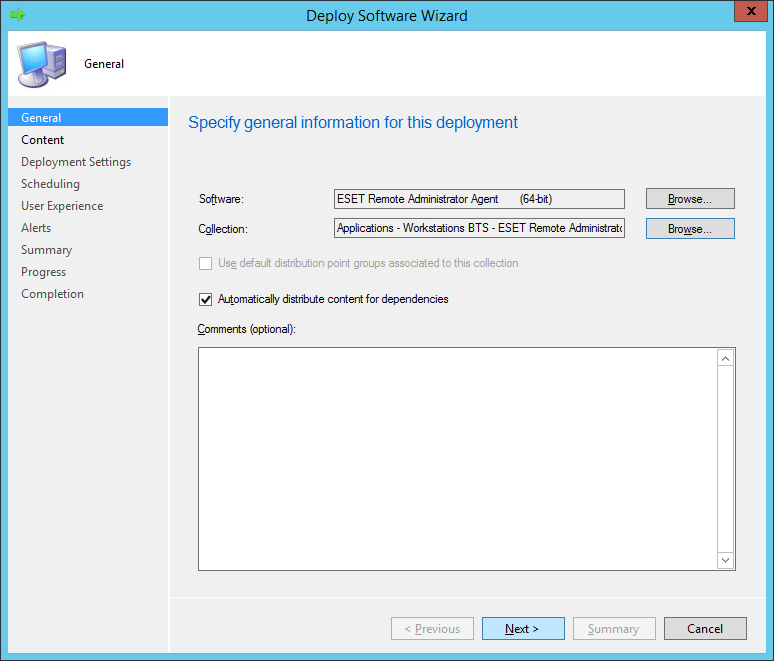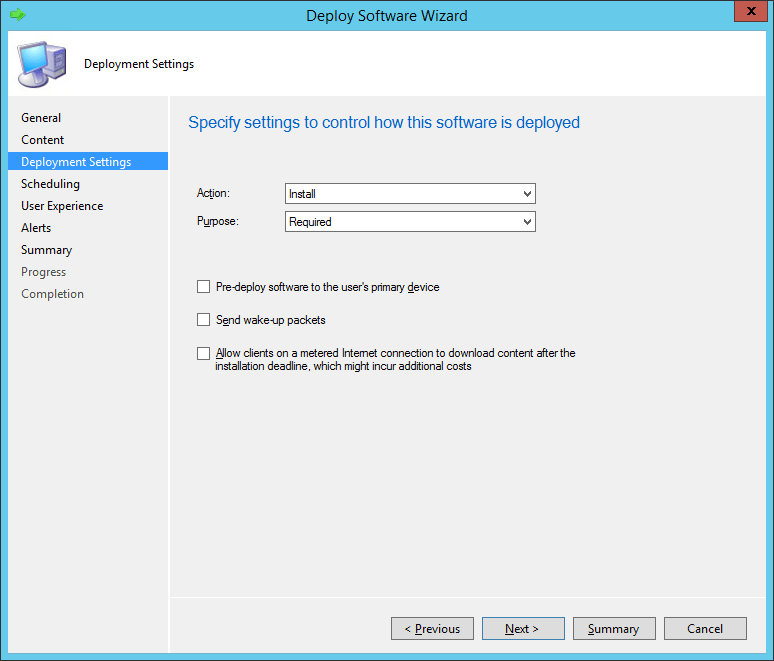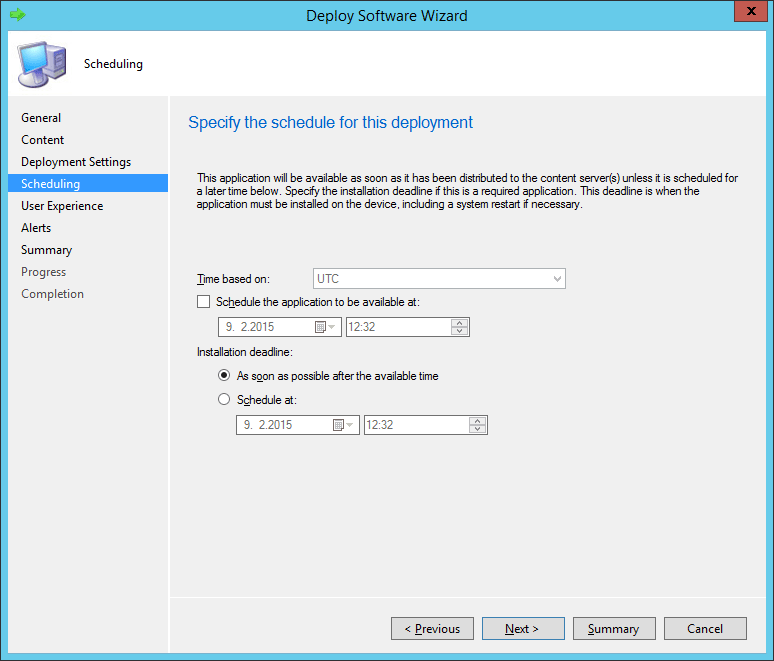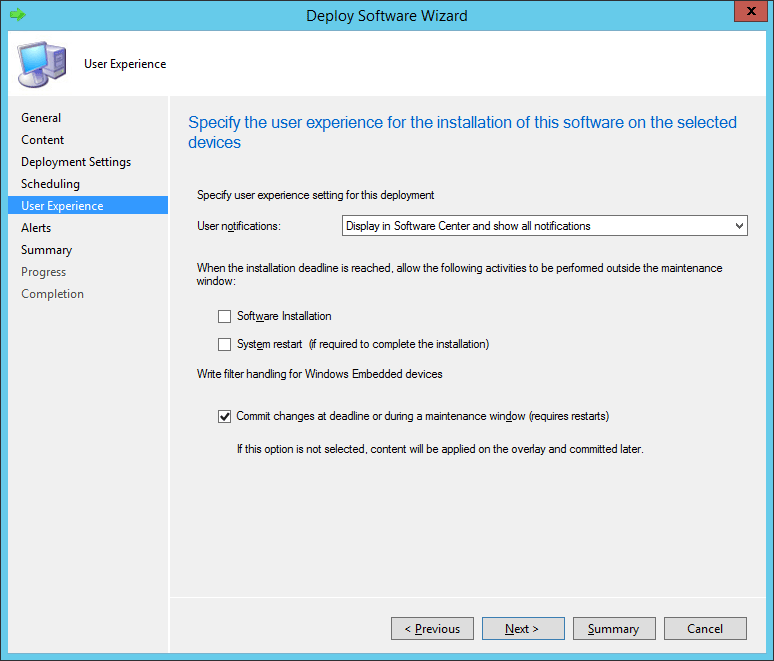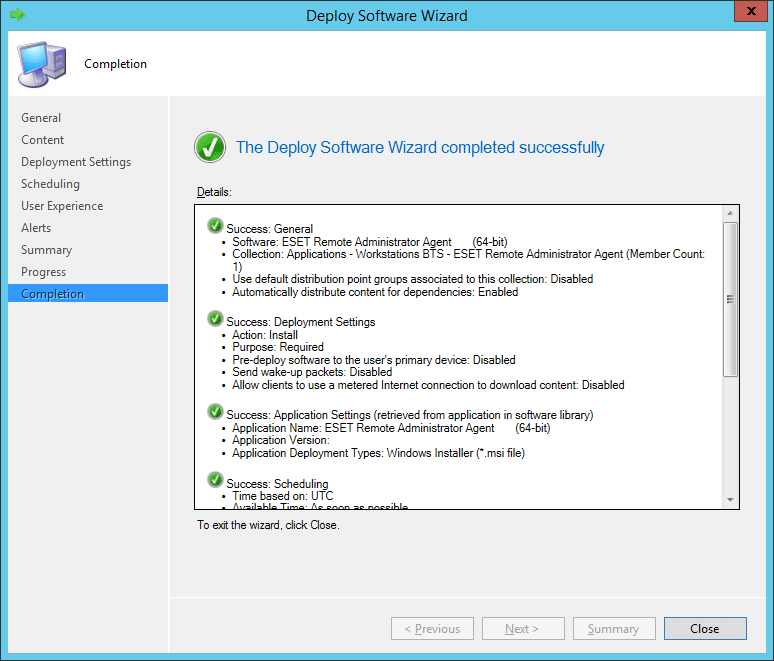Nasazení prostřednictvím SCCM
Pro nasazení ESET Management Agenta prostřednictvím SCCM postupujte podle níže uvedených kroků:
1.Umístěte .msi instalátor ESET Management Agenta a konfigurační soubor install_config.ini do sdílené složky.
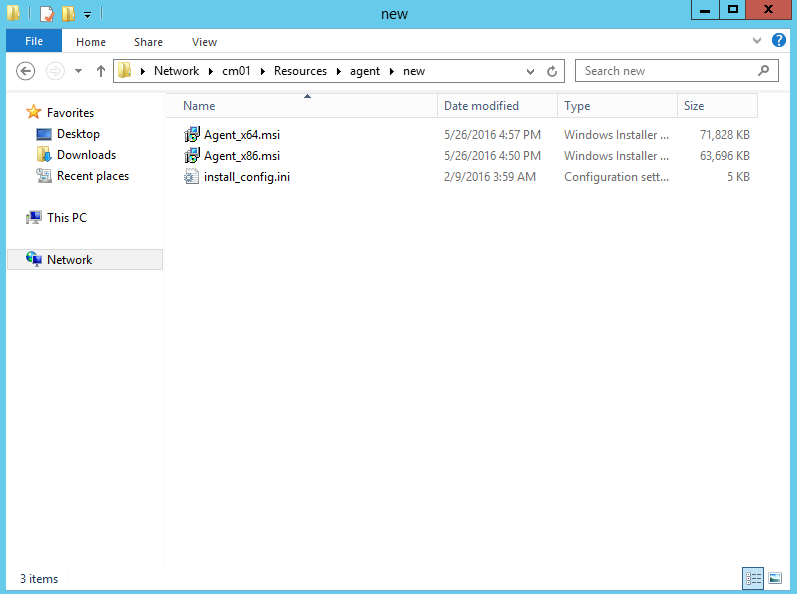
Klientská stanice (nikoli uživatel) musí mít oprávnění pro čtení i zápis do této sdílené složky. |
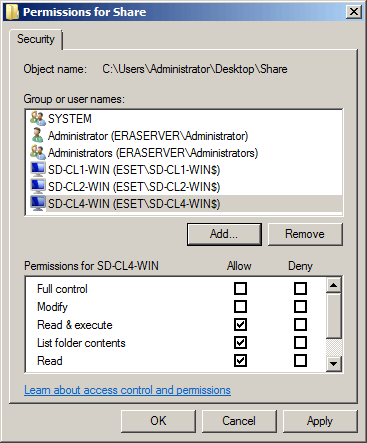
2.Otevřete SCCM konzoli a klikněte na Software Library. V části Application Management klikněte pravým tlačítkem na Applications a vyberte možnost Create Application. Vyberte možnost Windows Installer (*.msi file).
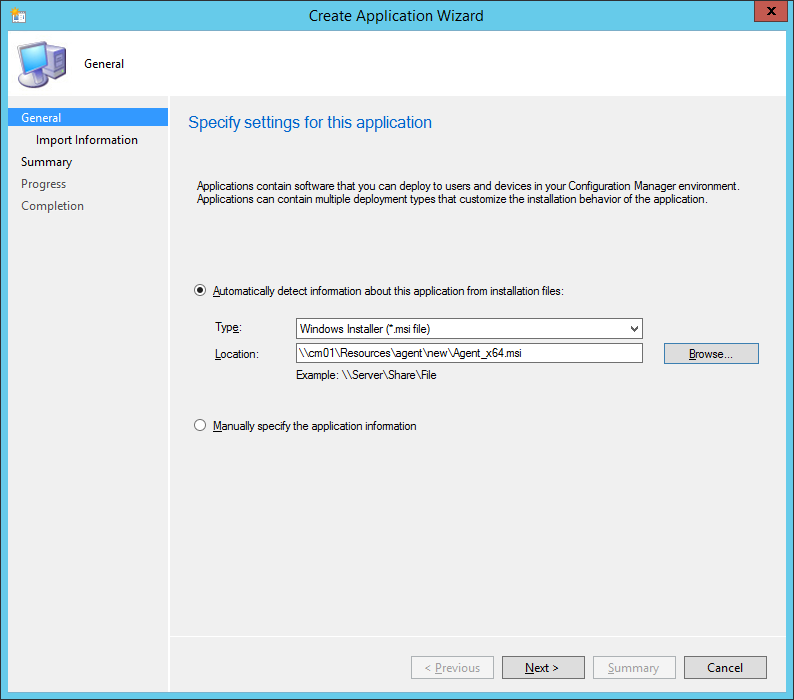
3.Zadejte všechny vyžadované informace o aplikaci a klikněte na tlačítko Next.
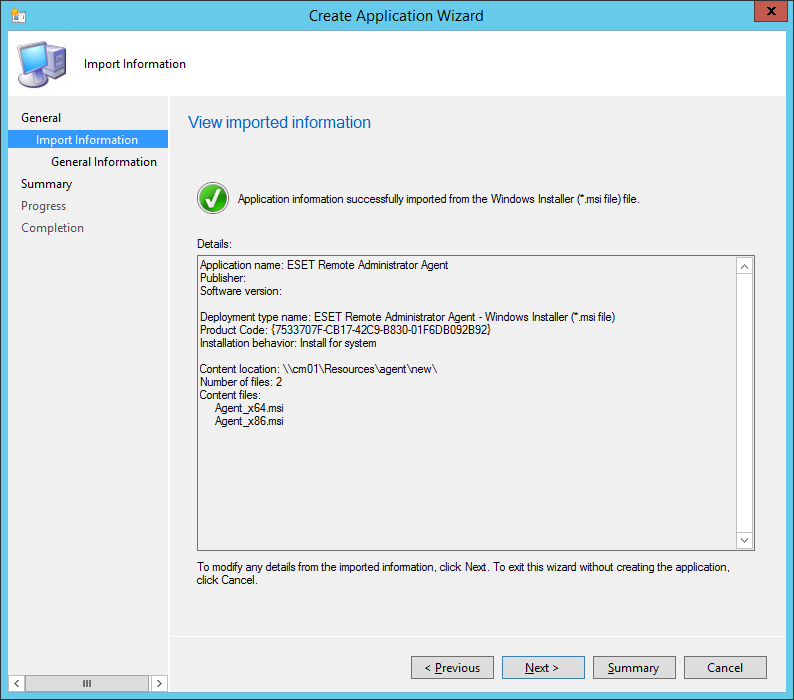
4.Pravým tlačítkem myši klikněte na aplikaci ESET Management Agent, přejděte na záložku Deployment Types, vyberte možnost jedinou dostupnou instalaci a klikněte na tlačítko Edit.
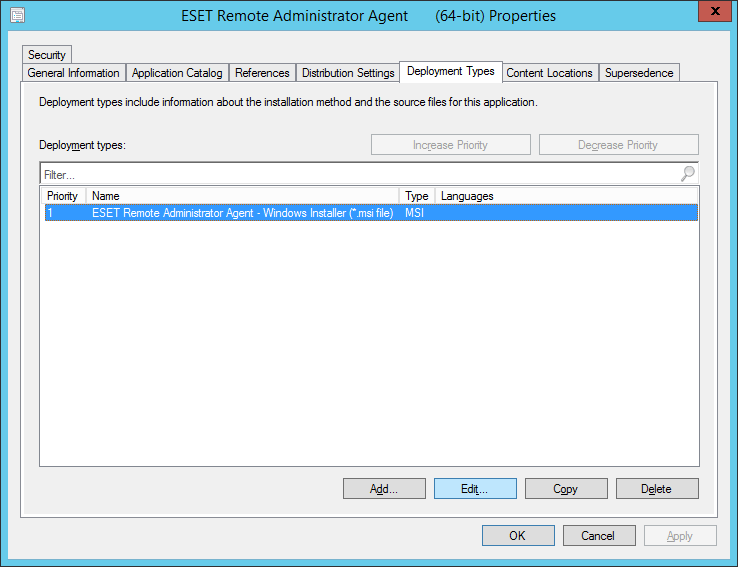
5. Přejděte na záložku Requirements a klikněte na tlačítko Add. Z rozbalovacího menu Condition vyberte možnost Operating system, jako Operator vyberte One of a definujte operační systémy, na které chcete balíček instalovat. Konfiguraci dokončete kliknutím na OK.
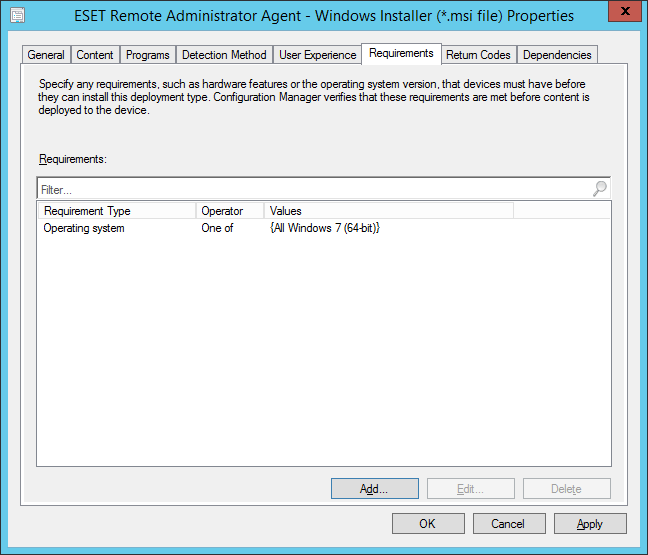

6. V System Center Software Library klikněte pravým tlačítkem na vámi nově vytvořenou aplikaci a z kontextového menu vyberte možnost Distribute Content. Dále postupujte podle kroků v průvodci nasazením aplikace.
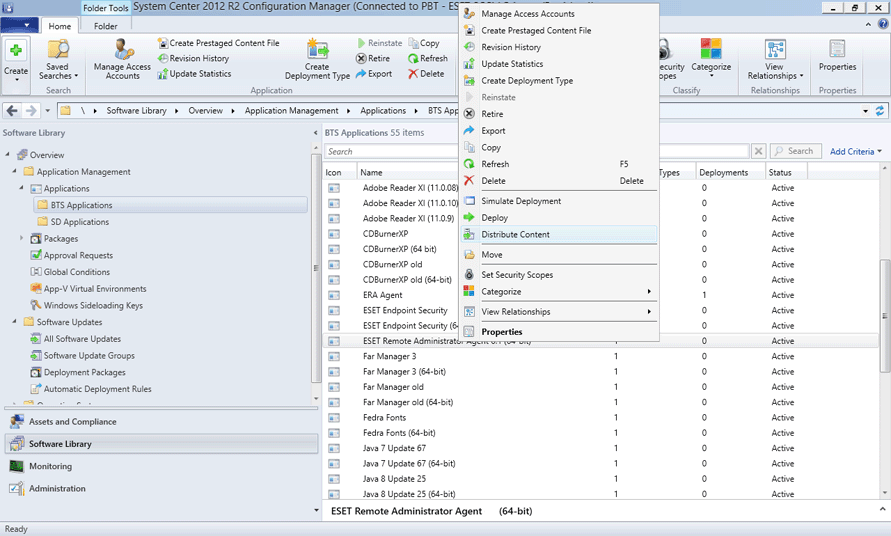
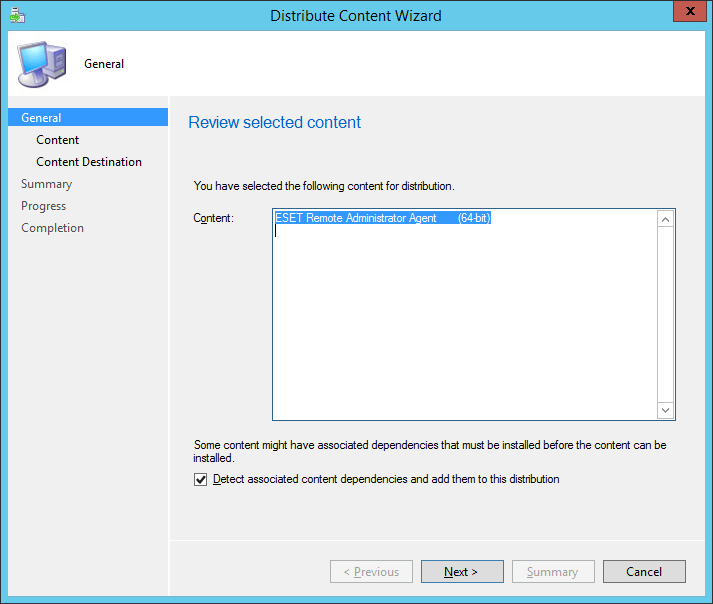
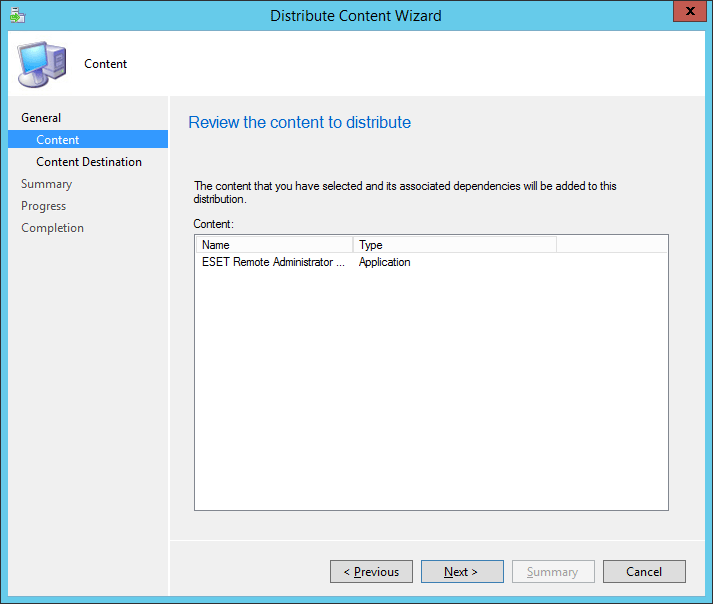
7.Klikněte pravým tlačítkem na název aplikace a vyberte možnost Deploy. Dále postupujte podle zobrazeného průvodce a vyberte cíle, na které chcete Agenta nasadit.